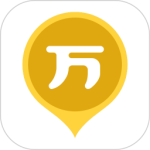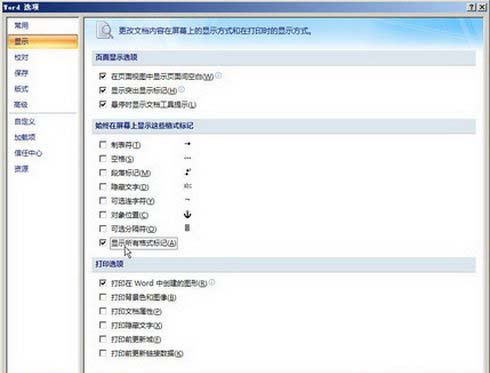最新下载
热门教程
- 1
- 2
- 3
- 4
- 5
- 6
- 7
- 8
- 9
- 10
Word2007中分节符的插入与删除操作
时间:2015-08-31 编辑:简简单单 来源:一聚教程网
分节符的插入操作
第1步,打开Word2007文档窗口,切换到“页面布局”功能区。然后在“页面设置”分组中单击“分隔符”按钮。
单击“分隔符”按钮
第2步,在打开的分隔符列表中,“分节符”区域列出4中不同类型的分节符:
(1)下一页:插入分节符并在下一页上开始新节;
选择合适的分节符即可。
分节符删除的操作
第1步,打开已经插入分节符的Word2007文档,依次单击Office按钮→“Word选项”按钮。
-
上一个: wps未保存就被意外关闭解决办法
-
下一个: 海贼王无双3电脑版N卡开抗锯齿方法分享
相关文章
- 企鹅FM专辑如何删除 08-07
- 大众点评app未付款的订单如何删除 08-05
- golang针对map的判断,删除操作示例 07-11
- 闪聊动态怎么删除 07-07
- 闪聊好友怎么删除 删除好友方法 07-07
- 58发布的信息如何删除 07-07